「AFFINGER6の導入って、なんだか難しそう…」
「購入したはいいけど、次に何をすればいいのか分からない…」
AFFINGER6の購入を決意した方、そして購入したばかりの方、おめでとうございます!「稼ぐブログ」への素晴らしい一歩です。
しかし、高機能なテーマだからこそ、設定でつまずいてしまうのではないかと不安に感じますよね。僕も最初はそうでした。
でも、安心してください。この記事では、AFFINGER6の購入から、収益化に必要な最低限の初期設定までを、5つの簡単なステップに分けて、画像をたっぷり使いながら解説していきます。
この記事の通りに進めれば、専門知識がない初心者の方でも迷うことなく、あっという間に「稼ぐ」ための土台を完成させることができます。さっそく始めましょう!
AFFINGER6導入までの全ステップ(全体像)
まずは全体像を把握しておきましょう。やることはたったこれだけです。
- STEP1: 公式サイトからAFFINGER6を購入する
- STEP2: テーマファイルをダウンロードする
- STEP3: WordPressへテーマをインストールする
- STEP4: 子テーマを有効化する
- STEP5: 最低限やっておきたい初期設定を行う
一つ一つ丁寧に解説していくので、焦らずついてきてくださいね。
STEP1: 公式サイトからAFFINGER6を購入する
まずは、AFFINGER6のテーマ本体を手に入れます。まだ購入していない方は、以下の公式サイトから手続きを進めてください。
公式サイトにアクセスしたら、案内に従って「ご購入はこちら」といったボタンをクリックし、決済を完了させます。
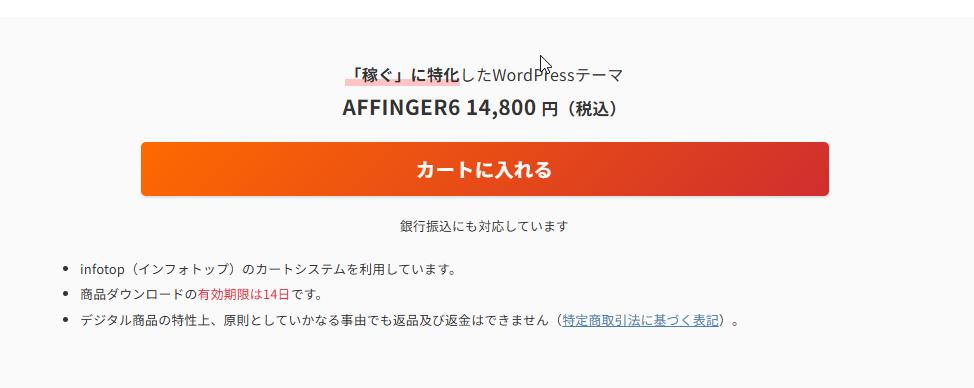
支払い情報の入力などが必要ですが、画面の指示通りに進めれば特に難しいことはありません。
STEP2: 購入したテーマファイル(zip)をダウンロードする
購入が完了すると、テーマファイルをダウンロードできるようになります。ダウンロードは、購入完了メールに記載のURLか、購入したASP(インフォトップなど)のマイページから行います。
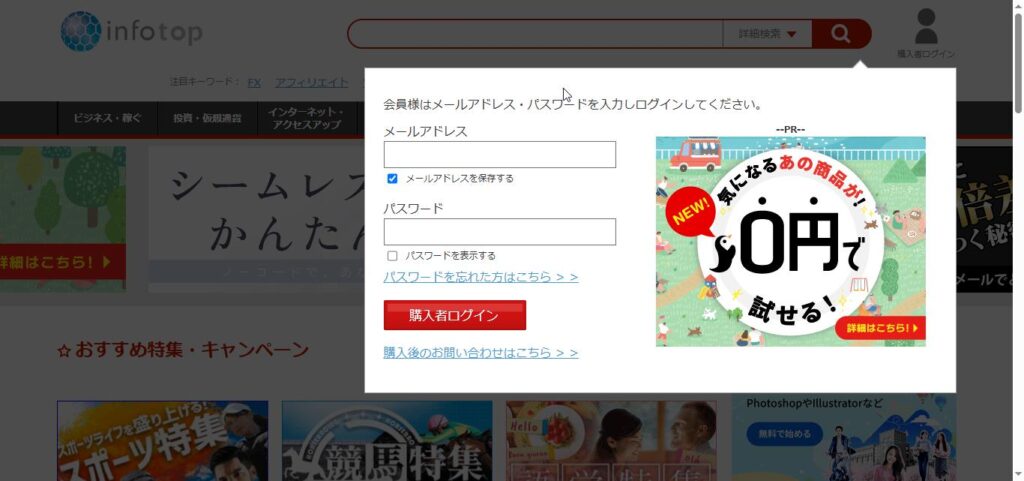
ここで非常に重要なポイントがあります。ダウンロードページには複数のファイルがありますが、最低限必要なのは以下の2つです。
- affinger.zip(親テーマ)
- affinger-child.zip(子テーマ)
注意:ダウンロードしたzipファイルは、絶対に解凍しないでください!
このzipファイルのままWordPressにアップロードします。間違えて解凍してしまうと、エラーになるので気をつけましょう。
STEP3: WordPressにテーマをインストールする
ダウンロードした2つのzipファイルを、あなたのWordPressにインストールしていきます。
- WordPressのダッシュボードにログインし、左側のメニューから「外観」→「テーマ」と進みます。
- 画面上部の「新規追加」ボタンをクリックします。
- 次に「テーマのアップロード」ボタンをクリックします。
- 「ファイルを選択」ボタンを押し、先ほどダウンロードした親テーマ「affinger.zip」を選び、「今すぐインストール」をクリックします。
- 「テーマのインストールが完了しました。」と表示されたら、まだ有効化はせず、「テーマページへ移動」をクリックします。
- 再び同じ手順(「新規追加」→「テーマのアップロード」)で、今度は子テーマ「affinger-child.zip」をインストールします。
【ここにWordPressのテーマアップロード画面のスクリーンショット画像】
順番が重要です。必ず「親テーマ」→「子テーマ」の順番でインストールしてください。
STEP4: 子テーマを有効化する
親テーマと子テーマ、2つのインストールが完了したら、テーマ一覧画面に「AFFINGER」と「AFFINGER Child」が表示されているはずです。
ここで有効化するのは、「AFFINGER Child(子テーマ)」の方です。マウスカーソルを合わせると出てくる「有効化」ボタンをクリックしてください。
【ここに子テーマを有効化する瞬間のスクリーンショット画像】
なぜ子テーマを使うの?
少し専門的な話になりますが、将来テーマのアップデートがあった際に、あなたがカスタマイズした設定が消えてしまわないようにするためです。「おまじない」のようなものだと考えて、必ず子テーマを有効化すると覚えておきましょう。
STEP5: これだけはやっておきたい!収益化のための必須初期設定3選
お疲れ様でした!これでAFFINGER6の導入は完了です。しかし、このままだと宝の持ち腐れ。最高のスタートを切るために、最低限これだけはやっておきたい初期設定を3つご紹介します。
1. デザインの簡単セットアップ
「デザインのカスタマイズが大変そう…」と思っている方に朗報です。AFFINGER6には、プロが作ったデザインを丸ごと読み込める「デザイン済みデータ」が用意されています。これを使えば、一瞬でおしゃれで稼ぎやすいデザインが手に入ります。
ダッシュボードの「AFFINGER管理」→「はじめに」→「公式デザイン済みデータ」から好みのデザインを選んでインポートしましょう。
2. パーマリンクの設定
パーマリンクとは、記事ごとのURLのことです。これはSEO(検索エンジン対策)において非常に重要なので、最初に必ず設定しましょう。
ダッシュボードの「設定」→「パーマリンク設定」を開き、「共通設定」の中から「投稿名」を選んで「変更を保存」をクリックしてください。これでOKです。
3. おすすめプラグインの導入
AFFINGER6はそれ自体が高機能ですが、いくつかプラグインを追加することでさらにパワーアップします。私が必須で入れているのは以下の2つです。
- SEO SIMPLE PACK: AFFINGER6と同じ開発者が作っているSEOプラグイン。相性抜群で、基本的なSEO対策はこれで万全です。
- XML Sitemaps: サイトの地図(サイトマップ)を自動で作成し、Googleに知らせてくれるプラグイン。これも入れておきましょう。
「プラグイン」→「新規追加」から、それぞれの名前を検索してインストール・有効化してください。
まとめ:お疲れ様でした!これで「稼ぐ」ための土台は完成です
本当にお疲れ様でした!
これで、あなたのブログはAFFINGER6という強力なエンジンを搭載した状態になりました。面倒な設定はすべて終わり、これからは最も重要な「読者のための記事を書くこと」に集中できます。
新しいテーマは、触っているだけでも楽しいものです。ぜひ、色々な機能を試しながら、あなたのブログを育てていってください。
まずは、AFFINGER6のすごさを実感するためにも、最初の記事を書いてみましょう!どんな機能があるかについては、こちらの記事も参考にしてくださいね。
